無料ブログ 対 ワードプレス
So-netブログで、2011年から書いてきた
『Mac おぼえがき Intel 編』、
So-netブログ → SSブログ → Seesaaブログ
と移行してきましたが、結局、
Seesaaブログ→ ワードプレス へ移行することにしました。
ワードプレスのサイトを作成したら、
テーマにCocoon を使おうと思ったのですが、
せっかく購入した、有料テーマのTHE THOR があるので、
ここでは、THE THOR のデモサイト7 を使ってみました。
So-netブログ時代の雰囲気に
別ブログの「ごあいさつ」の下の方に書いてますが、
「画像から色を取得するツール」
https://www.peko-step.com/tool/getcolor.html
を使って、↓ の色調を再現してみました。
Seesaaブログ のエクスポート
ここで、古い記事、2011-12 ~ 2012-01 を選択したら、
コメント/トラックバック/タグなどの必要なものにチェックを入れて、
エクスポートを押します。
8記事だけなので、一瞬でエクスポートが終了しました。
ワードプレス側でインポート
インポートのやり方については、以前、別ブログに書いてますが、ここの、
3.1 データのエクスポートと、インポート
以降の記事を参考に、
ワードプレスの「投稿」画面で、「下書き」に保存します。
どのように移行されたか
「下書き」の「編集」で、確認すると、
記事と、画像も移行されてます。
記事に関しては、微調整するくらいですが、
画像に関しては、
https://fumie-mac.up.seesaa.net/_imagesblog_1affumie-mac/I0.jpg
というもので、これって、
Seesaaブログの「ファイルマネージャ 」の中の画像のリンクを開いて、画像を表示してるだけなので、
1枚ずつダウンロードして貼り直す必要があります。
Seesaaブログの記事から画像を
事前に、Seesaaブログの、
「設定」>「ブログ設定」>「画像詳細ページ」を「表示する」
にしておきます。
Seesaaブログの記事を読むところで、画像をクリックすると、
「画像詳細ページ」に入るので、
この画像をデスクトップにドラッグして保存。
画像を貼り直していきます
めんどうですが、画像は、
Seesaaブログから引っぱってきてるものを削除したら、
デスクトップにダウンロードした画像に貼り替え
という作業が一番かんたんな気がします。
画像のダウンロードですが、
Mac おぼえがき PowerPC 編 の ごあいさつ ↓
に書いた方法 ① を使った方が楽です。